Doble entrega la que os traemos en el día de hoy en Saltaalavista Blog, y es que además de ofreceros el paso a paso de este sencillo tutorial, también podréis descargaros el archivo PSD completo de este diseño junto a los demás recursos utilizados para la realización del mismo.
RESULTADO FINAL:
RECURSOS:
·Imagen Kurt Cobain by citytomb
·Textura by st.gdefon
·Fuente Mistral by freefonts100
·PSD by Saltaalavista Blog
TUTORIAL:
Paso 1
RESULTADO FINAL:
RECURSOS:
·Imagen Kurt Cobain by citytomb
·Textura by st.gdefon
·Fuente Mistral by freefonts100
·PSD by Saltaalavista Blog
TUTORIAL:
Paso 1
En primer lugar vamos a eliminar el nombre de la imagen, para ello realiza una selección alrededor del mismo utilizando la herramienta Lazo poligonal. Una vez seleccionado, ve a Edición/Rellenar y en el apartado Contenido/Usar elige la opción Según el contenido y clic en Ok.
Paso 3
Paso 4
Ve a Selección/Guardar selección, escribe Sombras dentro del apartado Nombre y clic en Ok. Clic Control+D para deseleccionar.
Paso 5
Paso 6
Ve a Selección/Guardar selección, escribe Iluminaciones dentro del apartado Nombre y clic en Ok. Clic Control+D para deseleccionar.
Paso 7
Crea una capa nueva, cambia tu color frontal a #EEEEEE, selecciona la herramienta Bote de pintura y clic sobre el lienzo.
Paso 8
Ahora ve a Selección/Cargar selección, en el Menú desplegable del Canal selecciona Sombras.
Seguidamente cambia tu color frontal a #000000 y ve a Edición/Rellenar y en el apartado de Contenido/Usar elige Color frontal.
Paso 9
Ve a Selección/Cargar selección, en el Menú desplegable del Canal selecciona Iluminaciones.
Cambia ahora tu color frontal a #FFFFFF y ve a Edición/Rellenar y en el apartado de Contenido/Usar elige Color frontal. Clic Control+D para deseleccionar.
Paso 10
A continuación ve a Archivo/Colocar, selecciona la textura de colores, clic en Colocar y seguidamente clic Intro para validar. Edición/Transformar/Escala para ocupar con la textura todo el tamaño del lienzo y Edición/Transformar/Rotar 180º. Cambia el Modo de fusión de la textura a Subexposición lineal.
Paso 11
Busca en internet un texto relacionado con el personaje, en este caso yo utilice la letra de una canción de Nirvana, selecciónalo y cópialo en tu portapapeles.
Regresa a Adobe Photoshop, selecciona la Herramienta de Texto, crea un cuadro de texto en la parte derecha del diseño y pega el texto copiado anteriormente aplicando los siguientes parámetros (Fuente: Mistral; Tamaño de fuente:60pt; Interlineado:43,49pt; Alineado a la derecha).
RESULTADO FINAL:
RESULTADO FINAL:










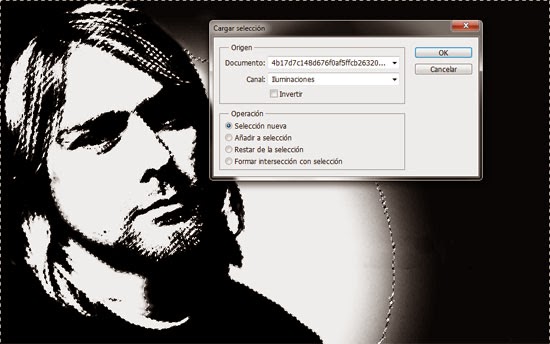







0 comentarios :
Publicar un comentario